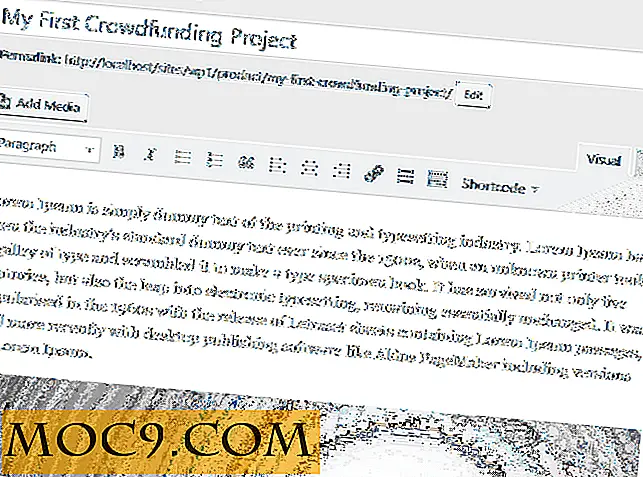Bestanden delen tussen Ubuntu-host en virtuele machines
Nadat u Windows Vista op Ubuntu hebt geïnstalleerd met VMware, is een van de problemen waarmee u waarschijnlijk te maken krijgt, dat uw virtuele machine geen volledige toegang heeft tot uw hostmap. Dit betekent dat u uw favoriete foto's (of andere bestanden) in uw Vista VM niet kunt bekijken / bewerken. Nu ik erover nadenk, wat is het nut van het installeren van een VM als je geen toegang hebt tot je lokale harde schijf waar al je documenten worden bewaard?
Gelukkig zijn er verschillende oplossingen voor.
1) Overdracht van bestanden met behulp van een USB-stick.
Open uw VMware Server Console. Zorg ervoor dat uw VM is uitgeschakeld (niet in de slaapstand). Klik op "Instellingen virtuele machine bewerken" . Klik op het tabblad Hardware op Toevoegen -> USB-controller . Hiermee wordt het USB-stuurprogramma geïnstalleerd en kunt u maximaal twee USB-apparaten aansluiten op uw VM.
Plaats in uw USB-schijf en schakel uw VM in. Zodra de VM klaar is met laden. Klik op de menubalk op VM -> Verwisselbaar apparaat -> USB-apparaat -> de naam van uw USB-station .
Gedaan. U hebt nu toegang tot uw USB-schijf vanaf uw VM. Een punt om op te merken is dat je tegelijkertijd geen toegang hebt tot je USB-schijf vanaf het host-bureaublad en de VM. Als u een USB-schijf in uw VM toevoegt, zal de host automatisch uw USB-schijf afkoppelen. Dus als u bestanden tussen host en VM wilt overbrengen, moet u bestanden van host naar USB-schijf overbrengen, vervolgens USB-schijf van host verwijderen en verwijderbaar apparaat in VM toevoegen.
2) Netwerk opzetten via Samba
Alle virtuele machines maken gebruik van gedeelde netwerken om netwerktoegang te verkrijgen van de host. Dus, indien correct geconfigureerd, kunt u een gedeeld netwerk maken om bestanden te delen tussen de host en de VM. Hier is een gedetailleerde instructie om het delen van bestanden via samba te configureren.
3) Licentiesoftware kopen
Als u voor uw werk zwaar afhankelijk bent van uw VM, dan wilt u overwegen een gelicentieerde VMware aan te schaffen. Met deze betaalde software hebt u vanaf de host-desktop toegang tot uw virtuele machine en u kunt zelfs uw bestanden van uw VM naar elke willekeurige locatie in de host slepen en neerzetten zonder verdere configuratie. Parallels (een andere betaalde VM-oplossing) biedt ook deze service.